Versions Compared
Key
- This line was added.
- This line was removed.
- Formatting was changed.
Kako bi bilo omogućeno uređivanje sadržaja e-kolegija, dodavanje novih te uređivanje postojećih blokova, resursa ili aktivnosti potrebno je odabrati dugme Omogući izmjene u gornjemu desnome kutu sučelja ili istoimenu poveznicu iz bloka Administracija → Administracija e-kolegija.
Blokovi
Blokovi su dijelovi sučelja koji služe za organizaciju e-kolegija ili prikaz sadržaja, a postavljaju se u lijevi stupac.
Popis najčešće korištenih blokova u e-kolegijima na sustavu Merlin:
| Info | ||
|---|---|---|
| ||
|
Blokovi se dodaju odabirom poveznice Dodaj blok iz navigacijskog izbornika s lijeve strance sučelja, koja postaje dostupna nakon što se u e-kolegiju omoguće izmjene.

Slika: Dodavanje bloka
Detaljnije u poglavlju Blokovi.
Resursi
Resursi su nastavni materijali za e-kolegij (kao npr. tekstni dokument, poveznice ili multimedijske datoteke) koje studenti mogu čitati, pregledavati, pohraniti na svoje računalo, otisnuti, ali bez daljnje interakcije s drugim studentima ili nastavnikom (u online okruženju).
Naziv pojedinoga resursa prikazuje se kao poveznica u temi/tjednu u kojemu je napravljen, osim resursa Oznaka, koji se ne prikazuje kao poveznica već je odmah vidljiv na naslovnici e-kolegija.
Popis dostupnih resursa u sustavu Merlin:
| Info | ||
|---|---|---|
| ||
|
Detaljnije u poglavlju Resursi.
Aktivnosti
Aktivnosti se od resursa razlikuju po tome što se preko njih može ostvariti interakcija nastavnika sa studentima te među studentima. Za razliku od resursa putem aktivnosti moguće je ocjenjivanje rada studenata.
Popis dostupnih aktivnosti u sustavu Merlin:
| Info | ||
|---|---|---|
| ||
|
Detaljnije u poglavlju Aktivnosti.
Resursi i aktivnosti dodaju se odabirom poveznice Dodaj aktivnost ili resurs te odabirom željene vrste resursa ili aktivnosti iz ponuđenog izbornika, unutar svake teme e-kolegija.
![]()
Slika: Poveznica za dodavanje aktivnosti ili resursa
Izbornik aktivnosti/resursa sastoji se od pet kartica:
- kartica Sve - sadrži popis svih aktivnosti i resursa
- kartica Aktivnosti - sadrži popis svih aktivnosti
- kartica Resursi - sadrži popis svih resursa
- kartica Označeno zvjezdicom - sadrži popis aktivnosti/resursa koje je korisnik označio kao favorite jer ih najčešće koristi
- kartica Preporučeno - sadrži popis aktivnosti/resursa koje je odabrao i preporučio administrator sustava.
Nakon odabira ikone![]() Image Addedsmještene ispod pojedine aktivnosti ili resursa iz ponuđenog izbornika, s desne strane izbornika prikazuje se njihov kraći opis i navodi primjer moguće primjene. Lijevo od naziva svih aktivnosti i resursa nalazi se ikona zvjezdice i odabirom navedene ikone Odabirom ikone zvjezdice željenu aktivnost ili resurs moguće je postaviti u kategoriju Favoritikarticu Označeno zvjezdicom. Preporuka je u favorite tu karticu postaviti one aktivnosti ili resurse koje korisnik najčešće koristi prilikom uređivanja sadržaja e-kolegija. Kategorija Favoriti smjestit će se na vrh izbornika, a aktivnosti ili resursi koje korisnik doda u favorite bit će poredani po abecedi. Odabirom ikone zvjezdice aktivnost ili resurs se uklanja iz kategorije Favoritikartice Označeno zvjezdicom.
Image Addedsmještene ispod pojedine aktivnosti ili resursa iz ponuđenog izbornika, s desne strane izbornika prikazuje se njihov kraći opis i navodi primjer moguće primjene. Lijevo od naziva svih aktivnosti i resursa nalazi se ikona zvjezdice i odabirom navedene ikone Odabirom ikone zvjezdice željenu aktivnost ili resurs moguće je postaviti u kategoriju Favoritikarticu Označeno zvjezdicom. Preporuka je u favorite tu karticu postaviti one aktivnosti ili resurse koje korisnik najčešće koristi prilikom uređivanja sadržaja e-kolegija. Kategorija Favoriti smjestit će se na vrh izbornika, a aktivnosti ili resursi koje korisnik doda u favorite bit će poredani po abecedi. Odabirom ikone zvjezdice aktivnost ili resurs se uklanja iz kategorije Favoritikartice Označeno zvjezdicom.
 Image Removed
Image Removed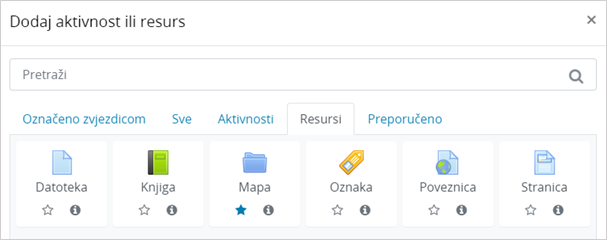 Image Added
Image Added
Slika: Izbornik za dodavanje aktivnosti ili resursa
Kada su u e-kolegiju omogućene izmjene, pored naziva svake aktivnosti/resursa te svakoga dijela sučelja nalazi se padajući izbornik Uredi koji sadrži naredbe koje omogućavaju izmjene ili uređivanje aktivnosti/resursa ili dijelova sučelja. Pored kopiranih stavki u zagradi se automatski ispisuje riječ (kopija) čime ih je lakše razlikovati od originala.

Slika: Izbornik Uredi

Slika: Kopirana stavka
Nakon odabira pojedine aktivnosti/resursa postavke istih moguće je izmijeniti i odabirom poveznice Uredi postavke u bloku Administracija ili odabirom istoimene poveznice iz izbornika za administraciju smještenog u gornjem desnom kutu kod pojedinih aktivnosti/resursa.

Slika: Prva tema e-kolegija
Primjer pokazuje prvu temu jednoga e-kolegija.
Ispod naslova teme prikazan je sažetak teme oblikovan kao ćelija tablice u kojoj su napisani ishodi učenja za navedenu cjelinu. Osim sažetka vidljivi su resursi i aktivnosti rabljeni za tu temu:
- Poveznica (O Nikoli Tesli u Sveučilišnoj knjižnici Rijeka)
- Knjiga (Knjiga o Nikoli Tesli)
- Rječnik (Teslini izumi)
- Zadaća (Seminarski rad).

